Verkaufspreisabfrage
Liegt für einen A+V Artikel beim aktuellen Kostenträger kein Verkaufspreis vor oder ist die Einholung eines Kostenvoranschlags notwendig, öffnet sich das Fenster Verkaufspreisabfrage. Auch wenn Sie die A+V Preisermittlung mit Esc abgebrochen haben, weil kein Vertrag vorliegt, und dann die Verkaufspreiseingabe anfordern, wird dieses Fenster geöffnet.
Geben Sie hier entweder manuell einen Verkaufspreis bzw. den Verkaufspreis auf dem Kostenvoranschlag an oder wählen Sie den in der Datenbank hinterlegten Apo-VK, UVP bzw. Eigenen VK aus oder wählen Sie eine Rechenregel zur Berechnung der Verkaufspreises aus.
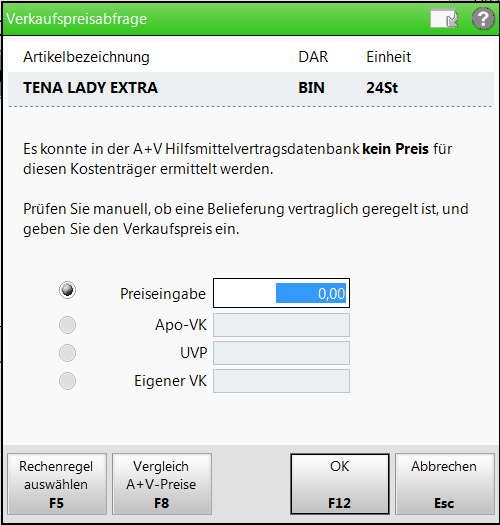
Zuoberst im Fenster werden Ihnen die wichtigsten Informationen zum betreffenden Artikel angezeigt.
Im Hauptteil des Fensters können Sie folgende Preise eingeben bzw. auswählen:
- Preiseingabe - Geben Sie den gewünschten Verkaufspreis ein.
-
Apo-VK - Apo-VK, nur auswählbar, wenn in der Datenbank hinterlegt
- UVP - UVP, nur auswählbar, wenn in der Datenbank hinterlegt
- Eigener VK - Eigener VK, nur auswählbar, wenn in der Datenbank hinterlegt
Verkaufspreis eingeben bzw. übernehmen
Gehen Sie wie folgt vor:
- Sie haben folgende Möglichkeiten zur Angabe des Verkaufspreises:
- Tragen Sie den gewünschten Abgabepreis in das Feld Preiseingabe ein oder wählen Sie den in der Datenbank hinterlegten Apo-VK, UVP oder Eigenen VK aus.
- Wählen Sie Rechenregel auswählen - F5.
 Das Fenster Rechenregel auswählen öffnet sich. Wählen Sie hier die gewünschte Rechenregel aus oder erfassen Sie eine neue Rechenregel oder bearbeiten oder kopieren Sie eine bestehende Rechenregel, um diese zu übernehmen, je nach Ihren Erfordernissen. Übernehmen Sie die Rechenregel mit OK - F12.
Das Fenster Rechenregel auswählen öffnet sich. Wählen Sie hier die gewünschte Rechenregel aus oder erfassen Sie eine neue Rechenregel oder bearbeiten oder kopieren Sie eine bestehende Rechenregel, um diese zu übernehmen, je nach Ihren Erfordernissen. Übernehmen Sie die Rechenregel mit OK - F12.
- Wählen Sie im Fenster Verkaufspreisabfrage die Funktion OK - F12.
 Der Verkaufspreis wird in den Verkauf übernommen.
Der Verkaufspreis wird in den Verkauf übernommen.
Weitere Info und Funktionen
